在当今数字化时代,拥有稳定且强大的服务器是企业和个人实现网络应用、数据存储及业务扩展的关键,作为全球领先的基础设施服务提供商之一,阿里云提供了丰富多样的服务器解决方案,本文将详细介绍如何登录阿里云服务器,并提供一些实用技巧和注意事项。
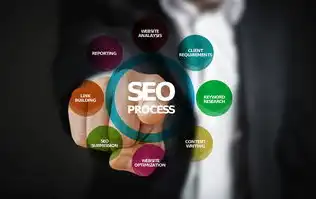
图片来源于网络,如有侵权联系删除
准备工作
-
注册阿里云账号:
- 访问阿里云官网。
- 点击“立即注册”按钮,填写相关信息完成注册流程。
-
购买或创建实例:

图片来源于网络,如有侵权联系删除
- 在控制台上选择所需的服务器类型(如ECS)。
- 根据需求配置硬件规格、操作系统等参数。
- 完成支付后即可获得服务器实例ID。
登录阿里云服务器
使用Web控制台登录
- 打开浏览器访问阿里云控制台.
- 登录您的阿里云账号。
- 在左侧导航栏找到“计算”,然后点击“ECS”。
- 找到您想要管理的服务器实例,右侧会显示其状态信息。
- 单击“连接”按钮进入远程桌面界面。
使用SSH客户端登录
- 安装并启动SSH客户端软件(如Putty、Xshell等)。
- 输入服务器IP地址和端口号(默认为22)。
- 输入管理员账户名和密码进行身份验证。
- 成功登录后,您可以执行各种命令和管理任务。
常用操作与技巧
更改密码
- 登录服务器后,运行以下命令修改root用户的密码:
passwd
- 按照提示输入新密码并确认。
安装常用工具
- 通过apt-get安装常用开发环境和软件包:
sudo apt-get update sudo apt-get install -y vim git nginx
配置防火墙规则
- 启用iptables防火墙并添加允许特定端口的数据流:
sudo iptables -A INPUT -p tcp --dport 80 -j ACCEPT sudo iptables -A INPUT -p tcp --dport 443 -j ACCEPT sudo sh -c "iptables-save > /etc/iptables/rules.v4"
备份重要文件和数据
- 定期备份网站根目录和其他关键文件夹中的内容:
tar -czvf backup.tar.gz /var/www/html/
安全注意事项
- 定期更新系统:确保操作系统和应用软件保持最新版本以修补已知漏洞。
- 使用强密码:设置复杂且难以猜测的用户名和密码组合。
- 启用双因素认证:增加额外的身份验证层来保护账户安全。
- 监控日志文件:关注系统日志以检测潜在的安全威胁。
常见问题解答
无法通过Web控制台连接到服务器?
- 检查网络连接是否正常。
- 确认已正确设置了公网IP和私有IP地址。
- 如果使用了NAT网关或其他负载均衡设备,请检查相关配置。
SSH连接超时怎么办?
- 尝试更换不同的SSH客户端程序。
- 确保服务器未处于关闭或重启状态。
- 调整客户端的代理设置或尝试其他网络路径。
如何恢复被锁定的账号?
- 可以联系阿里云客服寻求帮助,他们可以帮助重置密码或者解锁账号。
便是关于阿里云服务器登录及相关操作的详细指南,希望对您有所帮助!如果您有任何疑问或需要进一步的帮助,欢迎随时向我提问。
标签: #阿里云服务器 登陆



评论列表